win11文件夹图标突然变了怎么办 win11电脑文件夹图标变样了修复方法
更新时间:2023-10-18 09:55:56作者:runxin
对于win11电脑中保存的各种不同格式文件,往往也都会有相应的文件图标显示,从而方便用户更好的辨别,当然有些用户也会遇到在启动win11系统之后,却发现桌面上显示的文件夹图标变样了,对此win11文件夹图标突然变了怎么办呢?下面小编就来教大家win11电脑文件夹图标变样了修复方法。
具体方法如下:
1、首先右键桌面空白处,“新建”一个“文本文档”。
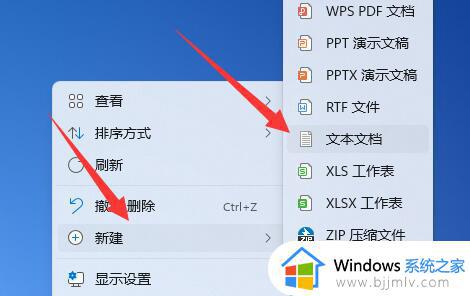
2、打开后输入以下内容:
@echo off
taskkill /f /im explorer.exe
CD /d %userprofile%AppDataLocal
DEL IconCache.db /a
start explorer.exe
cho 执行完成
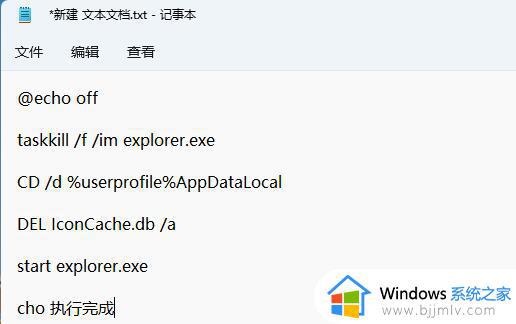
3、输入完成后,将它保存下来。
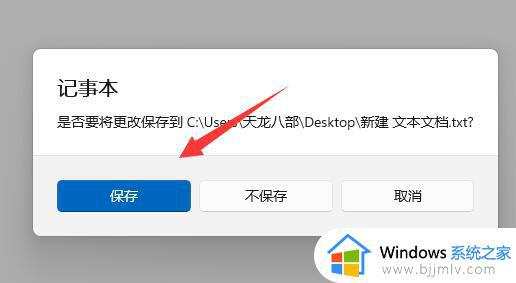
4、随后找到该文件,右键选择“重命名”。
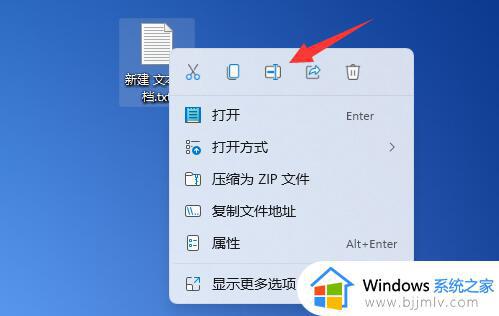
5、再将它的文件后缀名改为“.bat”。
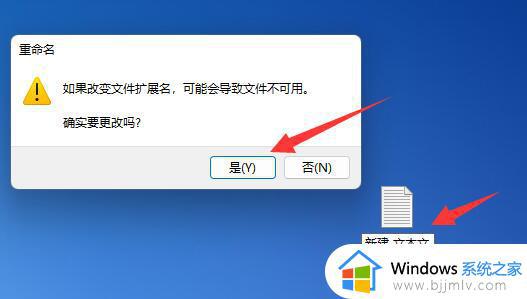
6、重命名完成后,双击运行该文件就可以解决桌面图标变成白色文件问题了。
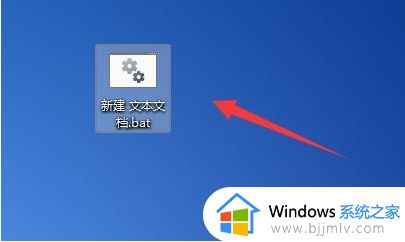
7、如果无法解决,那说明系统坏了或者中毒了,那就只能重装系统解决了。【u盘安装win11系统如何跳过最低要求】
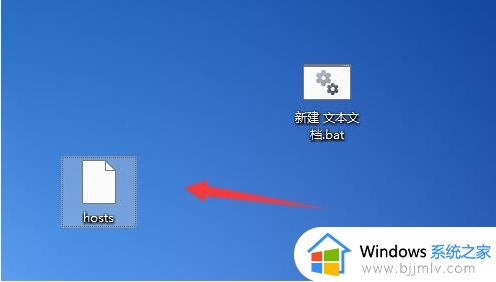
上述就是小编告诉大家的关于win11电脑文件夹图标变样了修复方法了,有遇到相同问题的用户可参考本文中介绍的步骤来进行修复,希望能够对大家有所帮助。
win11文件夹图标突然变了怎么办 win11电脑文件夹图标变样了修复方法相关教程
- win11电脑桌面图标变成白色文件了怎么办 win11桌面图标变成白色文件修复方法
- win11图标变成白色文件怎么办 win11桌面图标变成白色文件如何修复
- win11更改文件夹图标的方法 win11更改文件图标怎么设置
- win11桌面图标横向了怎么办 win11桌面图标变宽了如何修复
- win11主文件夹图标怎么删除 如何删除win11电脑多余主文件夹图标
- win11word文件图标空白怎么办 win11word文档的图标变成了白色修复方法
- win11桌面图标突然变大了怎么恢复呢 windows11桌面图标变大如何还原
- win11电脑图标变大了怎么还原 win11电脑桌面图标变大了如何恢复
- win11电脑桌面图标变暗了怎么办 win11桌面图标变暗淡了处理方法
- 电脑图标变大了怎么办win11 win11图标怎么调整
- win11恢复出厂设置的教程 怎么把电脑恢复出厂设置win11
- win11控制面板打开方法 win11控制面板在哪里打开
- win11开机无法登录到你的账户怎么办 win11开机无法登录账号修复方案
- win11开机怎么跳过联网设置 如何跳过win11开机联网步骤
- 怎么把win11右键改成win10 win11右键菜单改回win10的步骤
- 怎么把win11任务栏变透明 win11系统底部任务栏透明设置方法
win11系统教程推荐
- 1 怎么把win11任务栏变透明 win11系统底部任务栏透明设置方法
- 2 win11开机时间不准怎么办 win11开机时间总是不对如何解决
- 3 windows 11如何关机 win11关机教程
- 4 win11更换字体样式设置方法 win11怎么更改字体样式
- 5 win11服务器管理器怎么打开 win11如何打开服务器管理器
- 6 0x00000040共享打印机win11怎么办 win11共享打印机错误0x00000040如何处理
- 7 win11桌面假死鼠标能动怎么办 win11桌面假死无响应鼠标能动怎么解决
- 8 win11录屏按钮是灰色的怎么办 win11录屏功能开始录制灰色解决方法
- 9 华硕电脑怎么分盘win11 win11华硕电脑分盘教程
- 10 win11开机任务栏卡死怎么办 win11开机任务栏卡住处理方法
win11系统推荐
- 1 番茄花园ghost win11 64位标准专业版下载v2024.07
- 2 深度技术ghost win11 64位中文免激活版下载v2024.06
- 3 深度技术ghost win11 64位稳定专业版下载v2024.06
- 4 番茄花园ghost win11 64位正式免激活版下载v2024.05
- 5 技术员联盟ghost win11 64位中文正式版下载v2024.05
- 6 系统之家ghost win11 64位最新家庭版下载v2024.04
- 7 ghost windows11 64位专业版原版下载v2024.04
- 8 惠普笔记本电脑ghost win11 64位专业永久激活版下载v2024.04
- 9 技术员联盟ghost win11 64位官方纯净版下载v2024.03
- 10 萝卜家园ghost win11 64位官方正式版下载v2024.03